2.10.3 - Operações
O cadastro das Operações é onde são configuradas todas as operações realizadas no balcão. Ele é que define como um produto ou serviço será lançado no sistema, quais informações o serviço vai receber, como será transmitido nos arquivos para o Correio, como aparecerá no balancete e sua comissão, etc. O cadastro da operação tem 3 partes principais: os dados da operação, dados da modalidade e controle financeiro.
Os dados da operação são apenas o cabeçalho, ou grupo de operações que serão cadastradas. Este código sozinho não pode ser lançado, porém ele define o tipo do serviço ou produto que será cadastrado nas modalidades. Desta forma, a modalidade de um selo, por exemplo, não poderá ser criado em uma operação de categoria serviço. A modalidade é o serviço ou produto propriamente dito. O conjunto numérico formado pela operação + modalidade é que será utilizado para fazer os lançamentos no balcão.
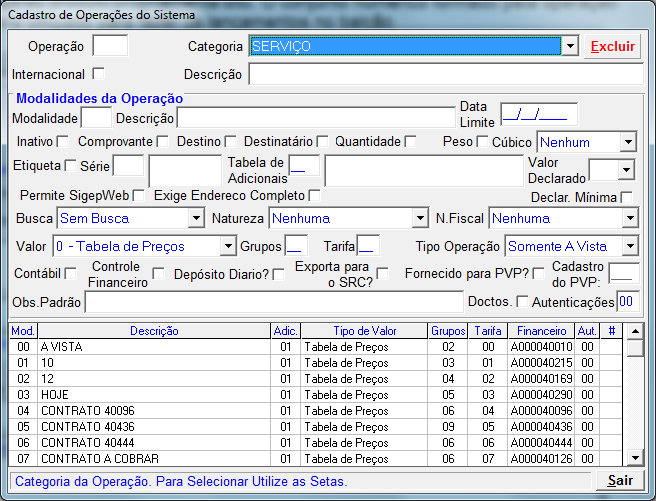
Fig. 2.10.3.1 – Tela Inicial do Cadastro de Operações
Dados da Operação
Operação: código para a operação. Este código não é sequencial e poderá ser cadastrado conforme sua vontade. Teclando ENTER com este campo em branco, aparecerá uma janela com as operações já cadastradas.
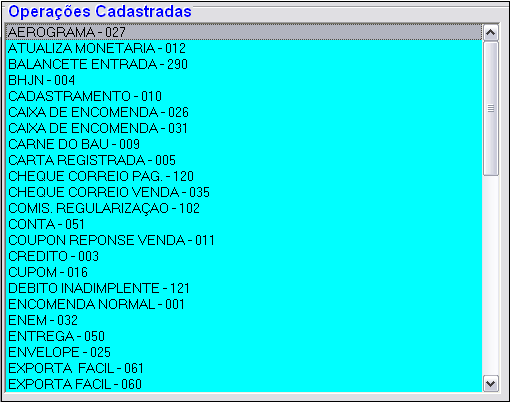
Fig.2.10.3.2 – Operações Cadastradas no Sistema
Categoria: categoria da operação. As categorias são pré-definidas pelo sistema e somente poderão ser incluídas novas categorias pela equipe de programação do sistema. As categorias existentes são:
- PRODUTO - Produto é todo objeto físico, que deve ter seu estoque controlado pela quantidade e pode ser emitido RVP. Não há controle de estoque nas demais categorias.
- SERVIÇO - Todos os recebimentos que não são produtos. O único recebimento que não é incluído na categoria serviços é o vale postal, pois este tem uma categoria específica.
- RESGATE/PAGAMENTO - Todos os pagamentos feitos pela agência entram nesta categoria. O único pagamento que não é incluído nesta categoria é o vale postal, pois este tem uma categoria específica.
- VALE POSTAL - Esta categoria foi criada exclusivamente para atender o Vale Postal, emissão ou pagamento, nacional ou internacional.
Internacional: se este campo for marcado indica que a operação terá modalidades de serviço internacional.
Descrição: nome do grupo da operação. Esta descrição compõe o nome do serviço na tela do balcão e relatórios.
Dados da Modalidade

Fig.2.10.3.3 – Exemplo de um Cadastro de Modalidade da Operação
Modalidade: Código para o cadastro da modalidade. Teclando Enter com o campo em branco, o cursor passará para a grade onde estão as modalidades já existentes. Este código, junto com o código da operação, formará o código do produto/serviço cadastrado.
Descrição: Descrição da modalidade. Junto com a descrição da operação, formará o nome do produto/serviço nas telas e relatórios.
Inativo: Caso seja selecionada esta opção, o produto/serviço ficará inativo, ou seja, não aparecerá mais nas janelas para seleção nas telas de movimentações.
Comprovante: Deve ser marcado se o produto/serviço exigir que seja informado o número do formulário do comprovante nos arquivos e relatórios. Ao final do atendimento, caso seja feito um serviço que tenha este campo marcado, serão impressas 3 autenticações para o formulário.
Destino: Se este campo for marcado, será solicitado o cep do destino no lançamento da operação no balcão (ou país se for internacional).
Destinatário: Solicita o nome do destinatário no lançamento da operação no balcão.
Quantidade: Deve ser marcado se o serviço exigir a informação da quantidade.
ATENÇÃO! Os serviços que possuem etiqueta ou são autenticados, não podem ter o campo ‘Qtd’ marcado.
Cúbico: Deve ser marcado caso o serviço exija além do peso real, também o peso cúbico.
Peso: Deve ser marcado caso o serviço exija a informação do peso do objeto. Teclando F9, serão alternadas as descrições “palavras” e “páginas”, caso o serviço utilize uma destas opções.
Etiqueta: Deve ser marcado caso o produto/serviço receba uma etiqueta de barras.
Série: Este campo só habilitado quando a opção “etiqueta” for marcada. Pode ser colocada aqui à sigla da etiqueta utilizada, assim o sistema não deixará o serviço ser cadastrado no balcão com outra etiqueta que não a deste cadastro. Se for deixado em branco aceitará qualquer etiqueta no cadastro do objeto.
Tabela de adicionais: Se o serviço aceitar serviços adicionais, deverá ser colocado aqui o código do cadastro de serviços adicionais (ver item 2.10.2). Caso não saiba o código, digite apenas um número e tecle Enter para que a janela de seleção se abra. Após selecionar o código, deverão ser marcados os adicionais que este serviço aceita, pois podem ser utilizados alguns adicionais de outro serviço caso sejam iguais.
Valor Declarado: Se o serviço aceitar declaração de valor, deve ser selecionada a sigla do serviço adicional referente ao valor declarado deste serviço.
Permite SigeWeb: Selecionando essa opção serviço em questão estará habilitado a atender SigepWeb.
Exige Endereço Completo: Obrigatório o preenchimento do endereço do destinatário em postagens do SigepWeb
Declaração Mínima: Se este campo for selecionado, o sistema exigirá que seja digitado o valor declarado no lançamento do balcão. O valor mínimo é definido na configuração do sistema (ver item 3.1).
Busca: Este campo só pode ser utilizado se o serviço cadastrado for de entrega de objetos. Os tipos existentes são os correspondentes ao cadastro do controle de objetos, e descritos abaixo:
- Sem Busca: esta opção deve ser utilizada para todos os serviços que não são de entrega interna.
- Vales Postais: esta opção deve ser utilizada para operações de pagamento ou devolução de vale postal.
- Entrega de Objeto: esta opção deve ser utilizada para os serviços de entrega de objetos registrados ou simples.
- Cheque Correio: não deve ser utilizado.
- Vale Internacional: esta opção deve ser utilizada para o pagamento de vale postal internacional.
- Notificação de pagamento: esta opção deve ser utilizada somente na operação de pagamento de reembolso postal (NP).
Natureza: a natureza só pode ser preenchida para os serviços de emissão de sedex a cobrar (1), emissão de serviços com registro módico (2-Impresso Categoria), emissão do reembolso postal normal (7) ou urgente (8). Para todos os outros produtos/serviços este campo deve permanecer em branco.
Nota Fiscal: Solicita o preenchimento do numero da nota fiscal do objeto, utilizado para o novo contrato de PAC.
Valor: Indica o tipo do recebimento da operação. As opções estão descritas abaixo:
- 0-Tabela de Preços: esta opção indica que a operação terá que consultar uma tabela de preço baseada no Cadastro de Faixas de CEP's e Países. O valor será localizado conforme o cadastramento realizado na tela de tarifas e será apresentado ao usuário que não tem como alterá-lo.
- 1-Tabela de Preço Livre: igual ao tipo 0-Tabela de preço, porém nesta opção o sistema traz o valor, mas permite que o usuário do balcão o altere caso seja necessário.
- 2-Valor Zero: esta opção indica que a operação cadastrada sempre terá valor zero. O operador não consegue alterar o valor.
- 3-Valor Livre: esta opção indica que o valor da operação será informado pelo usuário do sistema na tela do Balcão.
- 4-Valor Único: indica que esta operação terá um valor único cadastrado nas tarifas e que não poderá ser alterado pelo operador.
- 5-Selos Estampados: opção exclusiva para ser utilizada quando a operação solicitar contadores de máquina de franquear. Não influencia no controle das máquinas de franquia.
- 6-Lançamentos Faturados: reserva os cadastramentos para as operações realizadas na tela de "Lançamento de Franquias".
- 7-Cheque Correio: opção exclusiva para as operações de venda e pagamento de cheque correio.
- 8-Recebimento de Conta: esta opção deve ser utilizada para todos os recebimentos de contas que necessitem de leitura de código de barras ou que tenha cadastro de variáveis.
- 9-Recebimento de Declaração de Isento: utilizado para o cadastramento da declaração de isento que utiliza a leitura do cartão com tarja magnética.
- 10-Aluguel de Caixa Postal: esta opção deve ser utilizada par ao cadastro das operações de recebimento do aluguel das caixas postais da agência. Caso tenha que ser informado no arquivo do SRC, deve ser utilizada a opção 8-Recebimento de Contas.
- 11-Resgate de Títulos: esta opção deve ser utilizada para as operações de resgate de telesena.
- 12-Cadastramento de CPF: não deve ser utilizado.
Grupos: Esta opção só é habilitada se o tipo tabela de preço ou tabela de preço livre for selecionado. Indica o código das faixas de CEP´s e países que será utilizado para este serviço (ver item 2.10.1). Se for deixado em branco, a janela de seleção dos códigos cadastrados aparecerá.
Tarifa: Esta opção só é habilitada se o tipo tabela de preço ou tabela de preço livre for selecionado. Indica o código para o cadastro da tabela de preços do serviço. Para manter o cadastro organizado e não haver conflito de tabelas deve ser colocado o mesmo número do código da modalidade do serviço. Caso queira utilizar a tabela de preço de outra modalidade desta mesma operação, informe o código da modalidade que irá utilizar.
Tipo Operação: Este campo deve ser selecionado se o produto/serviço puder ser vendido faturado pela ECT, somente a vista ou ambos os casos. Para selecionar a opção deseja utilize as setas.
Contábil: Esta opção deve ser marcada se a operação tiver seu valor contabilizado no caixa. Se não for marcada, a operação poderá ser lançada pelo balcão, mas seu valor não entrará na soma do caixa.
Código da Autenticação: Esta opção só é habilitada se o tipo 8-recebimento de contas for selecionado no campo valor. Deve ser indicado o código de autenticação criado para este serviço (ver item 2.10.5). Teclando Enter com o campo em branco a janela de seleção abrirá. Digitando um número que não está cadastrado, o sistema permitirá que este seja cadastrado neste momento, abrindo a tela do cadastro de autenticação.
Controle Financeiro: Este campo deve ser marcado somente se o serviço tiver código financeiro do Correio, ou código MAT no caso de produtos. Uma nova tela abrirá para fazer as configurações de comissão e campo do balancete onde entrará o valor (veja abaixo Controle Financeiro).
Depósito Diário: Se for marcado, o valor será somado/descontado no depósito diário obrigatório, no RMD.
Exporta para o SRC: Se for marcado o serviço será exportado no arquivo do recebimento de contas (SRC). Deve ser marcado somente se o valor recebimento de contas for selecionado.
Fornecido para PVP: Se for marcado, este campo indica que este produto também pode ser vendido a PVP (posto de venda de produtos). Não pode ser marcado se a categoria da operação for diferente de produto.
Cadastro do PVP: Indica o código do cadastro do PVP deste produto (ver item 2.10.6). Este campo só é habilitado quando a opção “fornecido pra PVP” estiver marcada. Assim como o cadastro de autenticação, se for digitado um número não cadastrado, o sistema permite fazer o cadastro a partir desta tela.
Obs. Padrão: as observações digitadas aqui irão aparecer na tela do balcão quando o serviço for lançado.
Doctos: Se este campo for marcado, o sistema irá exigir que no campo observação seja colocado o nome e RG do recebedor. É utilizado para os serviços de entrega e pagamento onde o Correio solicita estas informações.
Autenticações: Quantidade de autenticações para o recibo deste serviço.
Controle Financeiro

Fig.2.10.3.4 – Tela do cadastro do controle financeiro de uma operação
Código do Produto/Serviço: Deve ser informado o campo do balancete e o código financeiro do produto/serviço. Neste campo o sistema testa o dígito do número, portanto se o número digitado estiver com o dígito incorreto ele não será aceito.
Descrição do RAS/Balancete: Descrição do produto/serviço que aparecerá no relatório RMD e balancete.
Siga/BDF: Deve ser informada a estrutura do BDF para este serviço. Esta estrutura tem que ser a mesma do cadastro do BDF de seu núcleo, pois se estiver diferente, este não conseguirá importar o arquivo de movimentação enviado para conferência. As estruturas disponíveis são as listada abaixo:
- Nenhum: deve ser utilizada para os produtos/serviços que não entram diariamente no RMD, como por exemplo, produtos não consignáveis e serviços faturado ECT sem comprovante.
- 19 – Movimento Numerário: utilizado para a troca de numerários feita entre agências/núcleo sem comprovante de depósito. Não é necessário criar uma operação para este serviço, ele pode ser criado em lançamentos do balancete, pois não precisa passar pelo caixa (ver item 2.10.7).
- 20 – Depósito Bancário: é utilizado para o cadastro do código do depósito bancário (depósito em conta). Este serviço não precisa de operação, pode ser cadastrado em lançamentos do balancete (ver item 2.10.7).
- 21 – Bloqueto Bancário: é utilizado para o cadastro do código do pagamento por bloqueto bancário. Assim como o movimento de numerário e depósito bancário, este serviço não precisa de operação, pode ser cadastrado em lançamentos do balancete (ver item 2.10.7).
- 23 – Produtos Consignáveis: utilizado para todos os produtos consignáveis da agência. Produtos consignáveis são aqueles que devem ser devolvidos ao final da quinzena e que devem ter seu saldo informado diariamente na RMD.
ATENÇÃO! Um produto cadastrado como não consignável e que já tenha sido suprido e informada a venda no RMD, não pode ser alterado para consignável, pois a venda aparecerá novamente no RMD, e o núcleo pode considerar como venda indevida. Caso um produto seja alterado pelo Correio para consignável, ou o contrário, uma nova operação deverá ser cadastrada para os produtos que serão recebidos a partir da data da alteração, para não haver problemas com o estoque já existente.
- 29 – Autorização de Pagamento: utilizamos esta estrutura quando recebemos da ECT uma autorização para pagamento de Vale Postal, caso isto ocorra temos que cadastrar uma operação para informarmos qual é o numero desta autorização.
- 31 – Certificado de Postagem: utilizado para todos os serviços que necessitam de certificado de postagem e que possuem etiqueta de registro, como o sedex, encomenda normal, exporta fácil, entre outros.
- 32 – Comprovante: utilizado para todos os serviços que não tem informações específicas e que necessitam da utilização do formulário de comprovante.
- 36 – Pagamento de Reembolso Postal NP: utilizado exclusivamente no cadastro do pagamento de reembolso postal.
- 37 – Entrega de Reembolso Postal: utilizado exclusivamente no cadastro da entrega do reembolso postal.
- 38 – Capa de Lote: utilizado para todos os serviços que não tem estrutura específica nem dados específicos a informar no arquivo de exportação da movimentação (ERP).
- 40 – Reembolso Postal Emissão: utilizado exclusivamente no cadastro da emissão do reembolso postal.
- 44 – Faturas: utilizado no cadastro dos serviços de recebimento de faturas de contratos com a ECT. Este serviço não precisa de operação, pode ser cadastrado em lançamentos do balancete (ver item 2.10.7).
- 45 – Aluguel de caixa postal: utilizado no cadastro dos serviços de aluguel e renovação de caixa postal.
- 52 – Serviços de Terceiros: esta opção é utilizada para todas as operações de recebimentos de terceiros que possuem código de barras ou variáveis no cadastro, e que são exportados para o SRC.
- 56 – Aviso de Devolução: utilizado exclusivamente no cadastro da devolução do reembolso postal.
- 59 – Resgate de Títulos: utilizado no cadastro das operações de resgate de telesena
- 60 – Vale Postal/Cheque Correio: utilizado para o cadastro de todas as modalidades de Vale Postal e dos cheques correios
Contrato/Administrativo: número do contrato/administrativo do serviço se tiver. Utilizado normalmente para recebimentos de terceiros.
ICMS: valor do percentual do ICMS incidente sobre o serviço se tiver.
Tipo da comissão: tipo do valor da comissão do serviço, percentual ou unitário.
Comissão da ECT: não disponível.
Comissão: valor da comissão do serviço. Se a opção for percentual, o valor digitado deve ser o percentual simples, por exemplo, se a comissão for de 5%, o valor deverá ser 5,00000. Utilize vírgula para preencher a parte decimal do valor.
Terminado o cadastro da operação, a mesma aparecerá automaticamente na grade e o cursor volta para o campo modalidade.
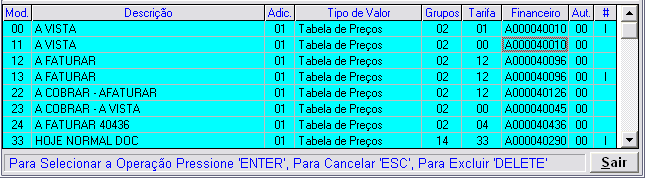
Fig.2.10.15 – Grade mostrando as modalidades cadastradas para a operação
Exclusão de uma Operação
Para excluir uma modalidade, tecle ALT+E após selecionar a modalidade. Caso a operação tenha alguma movimentação no sistema, este não permitirá que seja excluída. Neste caso deve-se utilizar a opção “inativo” para que a operação não seja mais utilizada. O código da operação só poderá ser excluído se não houver modalidades cadastradas para esta operação.